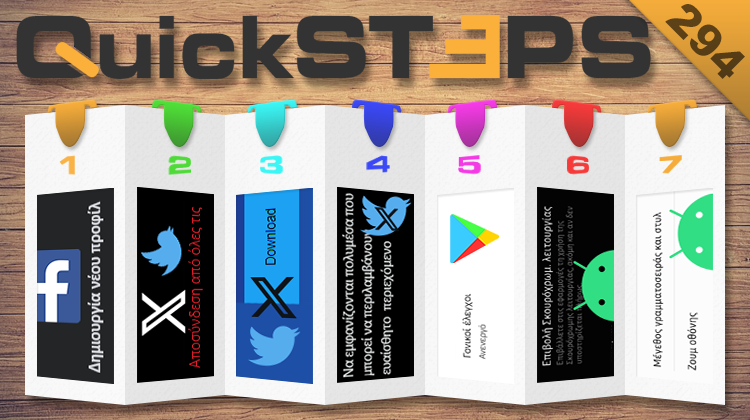Αυτή την εβδομάδα, δημιουργούμε πολλαπλά προφίλ με έναν λογαριασμό Facebook και ρυθμίζουμε τον γονικό έλεγχο στο Google Play Store. Αναγκάζουμε τις εφαρμογές να τρέχουν με dark mode και μεγεθύνουμε τα γράμματα σε κινητό με Android 13. Αποσυνδέουμε τον λογαριασμό από όλες τις συνδεδεμένες συσκευές, κατεβάζουμε βίντεο, και επιτρέπουμε την προβολή ευαίσθητου περιεχομένου στο Twitter ή X.
Προτάσεις συνεργασίας
Τα νέα άρθρα του PCsteps
Γίνε VIP μέλος στο PCSteps
Για να δείτε όλες τις δημοσιεύσεις της στήλης, μπορείτε είτε να κάνετε κλικ στην κατηγορία QuickSteps…

…ή να επισκεφθείτε αυτόν τον σύνδεσμο. Για να βλέπετε ανά πάσα στιγμή τις νέες δημοσιεύσεις της στήλης μας, μπορείτε να προσθέσετε το link στους σελιδοδείκτες σας.
Πώς δημιουργώ πολλαπλά προφίλ με έναν λογαριασμό Facebook
Παλαιότερα, όταν θέλαμε να χρησιμοποιούμε διαφορετικό προφίλ για διάφορους λόγους στο Facebook, έπρεπε να δημιουργούμε έναν λογαριασμό για κάθε ένα από αυτά τα προφίλ. Ωστόσο, η Meta πρόσθεσε τη δυνατότητα δημιουργία πολλαπλών προφίλ με έναν λογαριασμό Facebook.
Για να δημιουργήσουμε έναν νέο προφίλ με κάποιον υπάρχον λογαριασμό, κάνουμε κλικ στην εικόνα προφίλ και πατάμε την “Εμφάνιση όλων των προφίλ”.
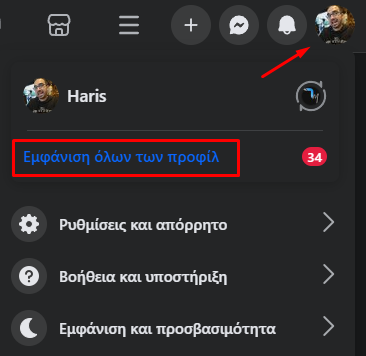
Έπειτα, κάνουμε κλικ στη “Δημιουργία νέου προφίλ”.
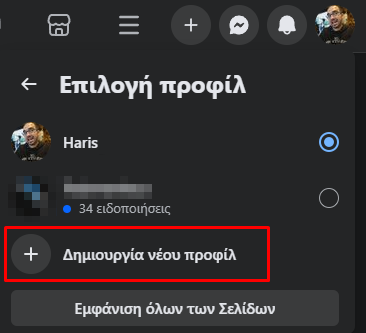
Στο πλαίσιο που θα εμφανιστεί πατάμε “Ξεκινήστε”.
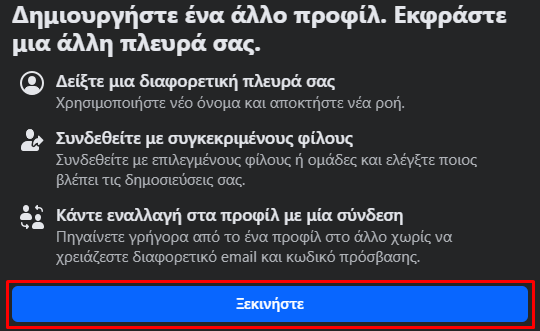
Στη συνέχεια, συμπληρώνουμε το όνομα που επιθυμούμε να έχει το προφίλ, το όνομα χρήστη το οποίο θα εμφανίζεται στις δημοσιεύσεις και τα σχόλια που κάνουμε με αυτό το προφίλ, επιλέγουμε φωτογραφία προφίλ και εξωφύλλου, και κάνουμε κλικ στο “Συνέχεια”.
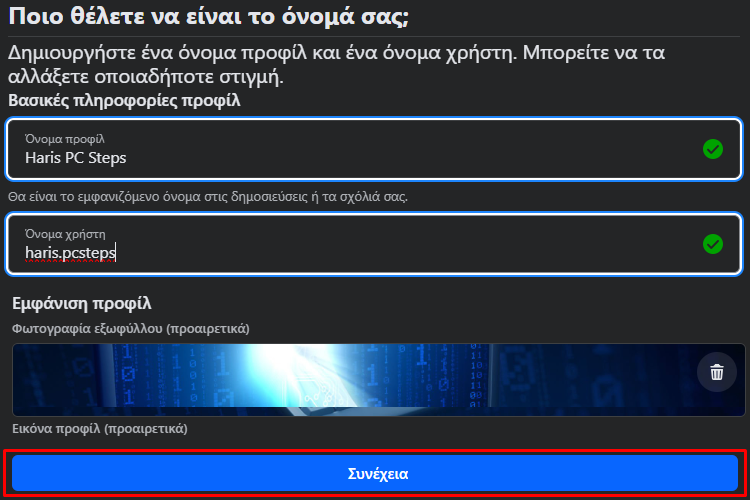
Τέλος, για να οριστικοποιήσουμε τη δημιουργία του νέου προφίλ, πατάμε “Δημιουργία προφίλ”.
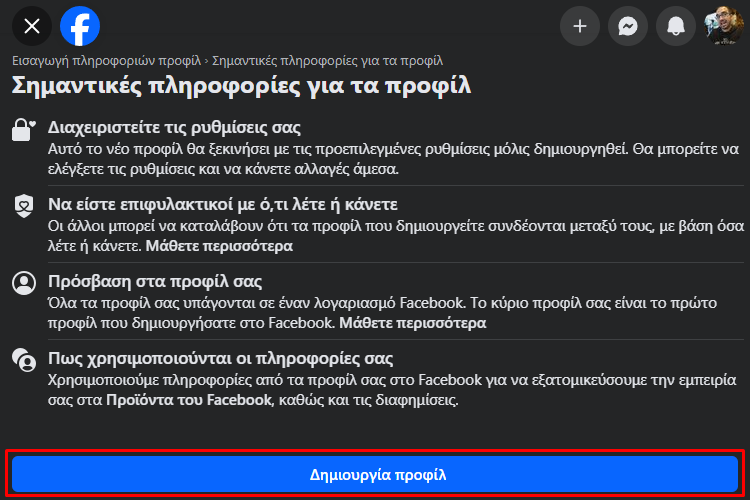
Για να μεταβούμε από το ένα προφίλ στο άλλο, κάνουμε κλικ στη φωτογραφία πάνω δεξιά και επιλέγουμε την εικόνα του προφίλ που θέλουμε να ανοίξουμε.
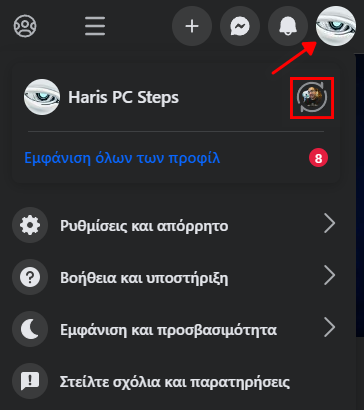
Διαγραφή προφίλ
Αν θελήσουμε να διαγράψουμε ένα από τα προφίλ, τότε κάνουμε κλικ στην εικόνα πάνω δεξιά και πατάμε το “Ρυθμίσεις και απόρρητο”.
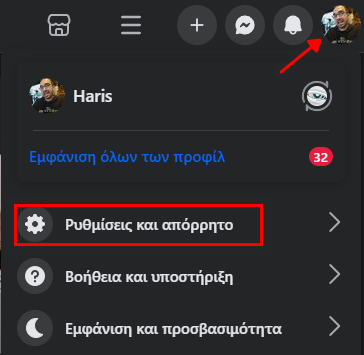
Έπειτα, μπαίνουμε στις “Ρυθμίσεις”.
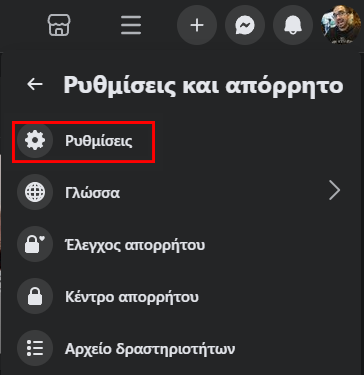
Στη συνέχεια, κάνουμε κλικ στον σύνδεσμο “Δείτε περισσότερα στο Κέντρο διαχείρισης λογαριασμών”.
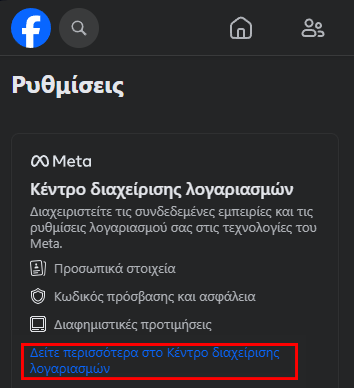
Μετά, πατάμε τα “Προσωπικά στοιχεία” στην ενότητα “Ρυθμίσεις λογαριασμού” και κάνουμε κλικ στην “Ιδιοκτησία και έλεγχος λογαριασμού”.
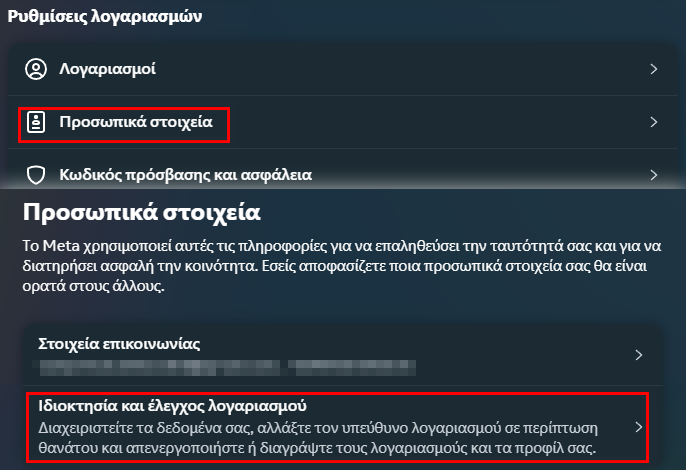
Έπειτα, πατάμε “Απενεργοποίηση ή διαγραφή” και κάνουμε κλικ στο προφίλ που θέλουμε να διαγράψουμε.
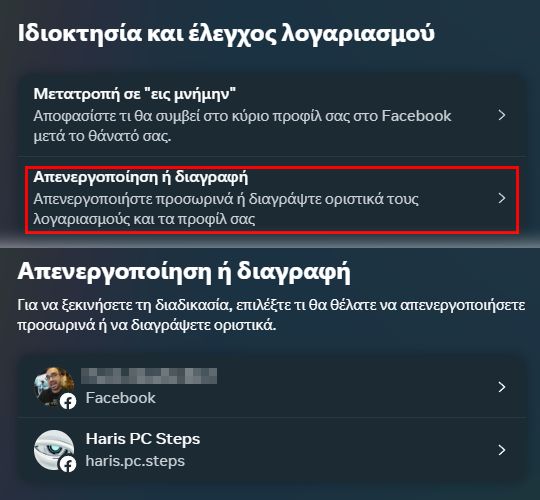
Στο πλαίσιο που θα ανοίξει, επιλέγουμε τη “Διαγραφή πρόσθετου προφίλ στο Facebook” και πατάμε “Συνέχεια”.
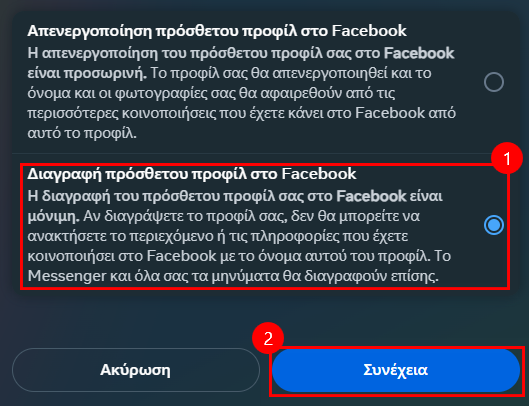
Τέλος, διαλέγουμε ένα λόγο για τη διαγραφή του προφίλ, κάνουμε κλικ στο κουμπί “Συνέχεια”, πληκτρολογούμε τον κωδικό του λογαριασμού μας, και κάνουμε πατάμε “Διαγραφή προφίλ”.
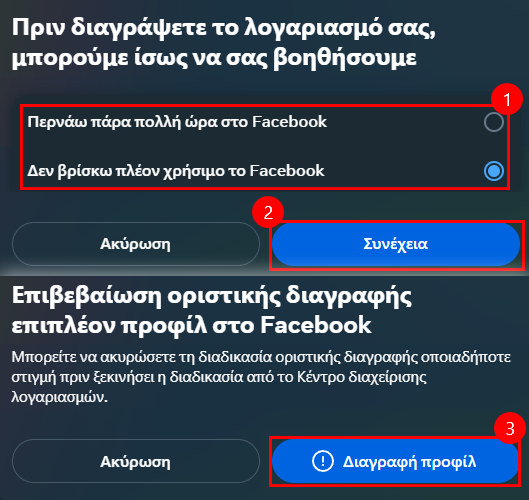
Πώς αποσυνδέω έναν λογαριασμό Twitter ή X από όλες τις συνδεδεμένες συσκευές
Αν υποψιαζόμαστε ότι κάποιος απέκτησε πρόσβαση στον Twitter ή X λογαριασμό μας, μπορούμε να χρησιμοποιήσουμε τη δυνατότητα μαζικής αποσύνδεσης που προσφέρει η ιστοσελίδα.
Για να κάνουμε κάτι τέτοιο, πατάμε “Περισσότερα”, κάνουμε κλικ στο “Ρυθμίσεις και υποστήριξη”, και μπαίνουμε στο “Ρυθμίσεις και απόρρητο”.
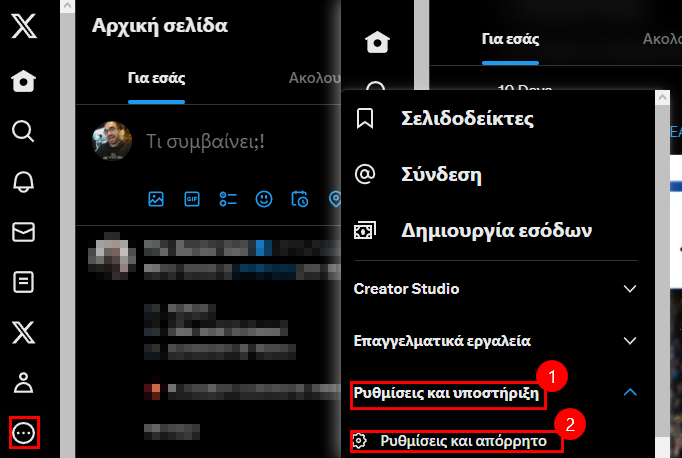
Στη συνέχεια, κάνουμε κλικ στο Ασφάλεια και πρόσβαση λογαριασμού” και πατάμε το “Εφαρμογές και περίοδοι σύνδεσης”.
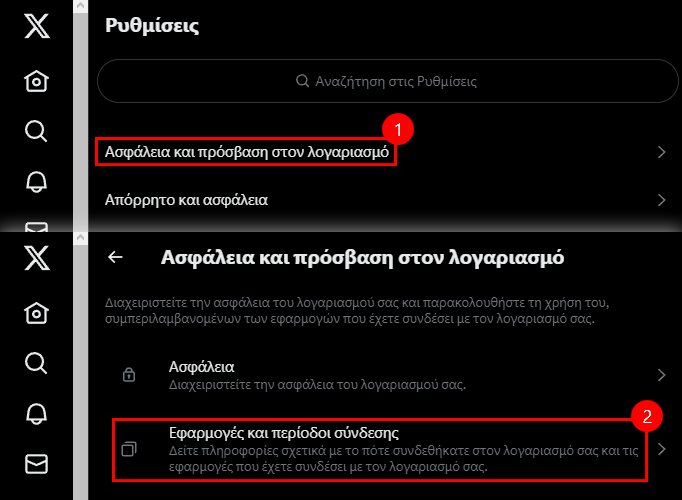
Έπειτα, κάνουμε κλικ στο “Περίοδοι σύνδεσης”.
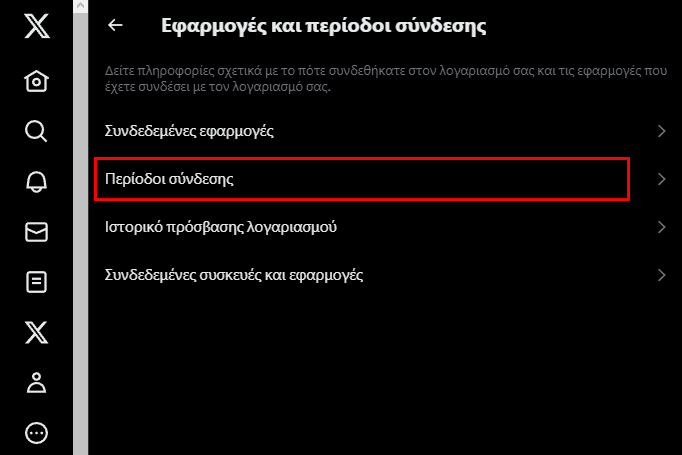
Τέλος, για να αποσυνδέσουμε τον λογαριασμό μας από μία μόνο συσκευή πατάμε την καταχώρηση του και κάνουμε κλικ στο “Αποσύνδεση από την εμφανιζόμενη συσκευή”.
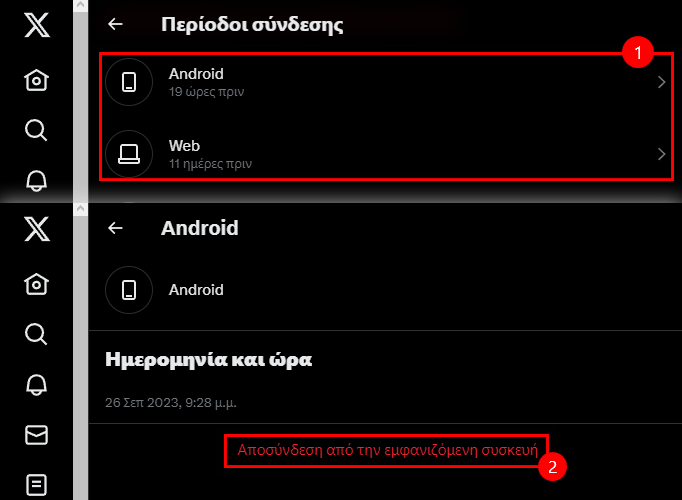
Ωστόσο, αν το επιθυμούμε, μπορούμε να αποσυνδέσουμε τον λογαριασμό μας από όλες τις συσκευές στις οποίες τον έχουμε συνδέσει πατώντας τον σύνδεσμο “Αποσύνδεση από όλες τις άλλες περιόδους σύνδεσης”.
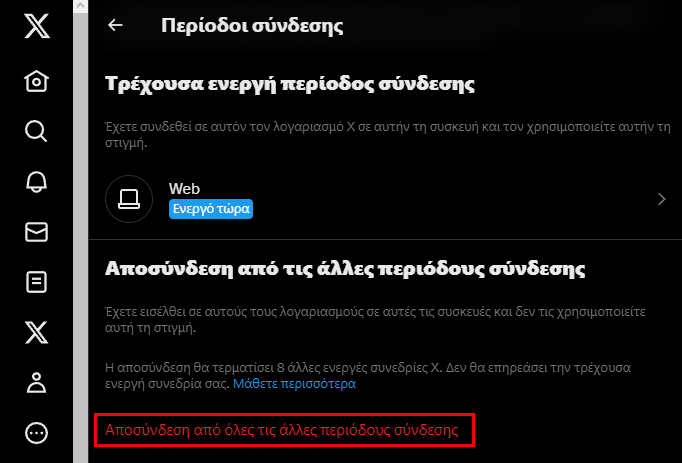
Πώς κατεβάζω βίντεο από το Twitter, ή X
Τα social media είναι μία καλή πηγή βίντεο ποικίλου περιεχομένου. Ωστόσο, αν θέλουμε να κατεβάσουμε κάποιο ενδιαφέρον βίντεο, πρέπει να χρησιμοποιήσουμε εφαρμογές και υπηρεσίες τρίτων.
Για να κατεβάσουμε βίντεο από το Twitter, κάνουμε κλικ στο εικονίδιο με το βέλος κάτω δεξιά, και επιλέγουμε “Αντιγραφή συνδέσμου στο Tweet”.
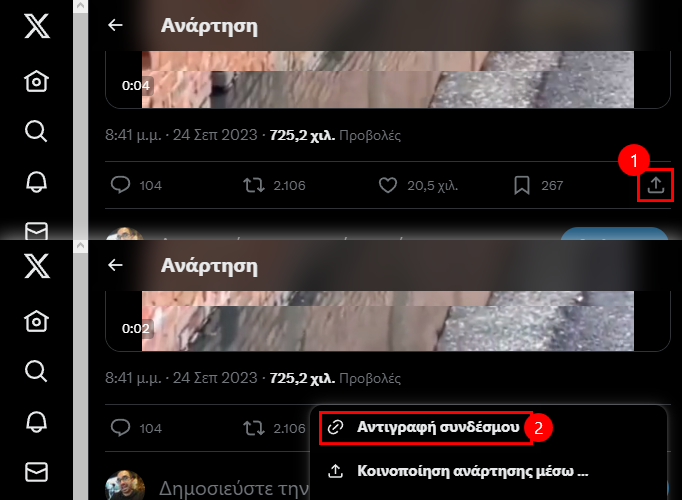
Έπειτα, μπαίνουμε στην ιστοσελίδα SSS TWITTER, κάνουμε επικόλληση τον σύνδεσμο στο σχετικό πεδίο, και πατάμε “Download”.
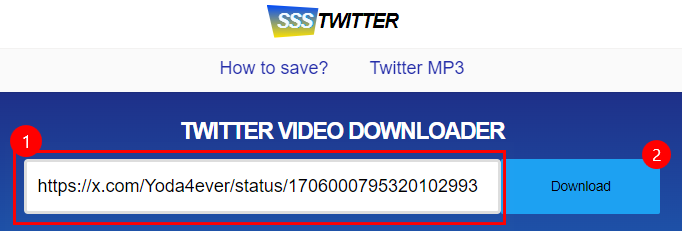
Περιμένουμε έως ότου ο ιστότοπος επεξεργαστή το βίντεο, κάνουμε κλικ στο κουμπί λήψης με την ανάλυση που επιθυμούμε να έχει το βίντεο, και το αποθηκεύουμε στον υπολογιστή.
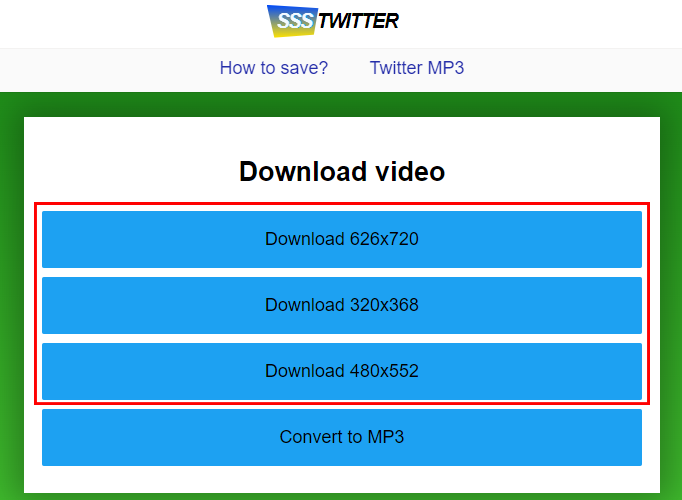
Επιπλέον, από το ίδιο site μπορούμε να κατεβάσουμε μόνο τον ήχο του βίντεο σε μορφή MP3. Για να κάνουμε κάτι τέτοιο, ακολουθούμε τα παραπάνω βήματα και πατάμε το κουμπί “Convert to MP3”.
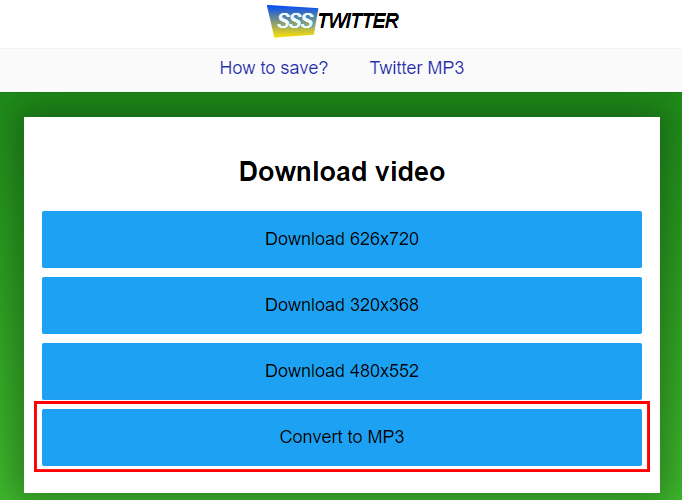
Πώς επιτρέπω την προβολή ευαίσθητου περιεχομένου στο Twitter ή X
Το Twitter, νυν X, από προεπιλογή μπλοκάρει tweet, ή post, που πιθανώς περιέχουν ευαίσθητο περιεχόμενο, σύμφωνα πάντα με τους κανόνες που έχει ορίσει η ιστοσελίδα. Αν θέλουμε, μπορούμε να απενεργοποιήσουμε το μπλοκάρισμα του ευαίσθητου περιεχομένου από τις ρυθμίσεις του λογαριασμού μας.
Αρχικά, πατάμε “Περισσότερα”, κάνουμε κλικ στο “Ρυθμίσεις και υποστήριξη”, και μπαίνουμε στο “Ρυθμίσεις και απόρρητο”.

Στη συνέχεια, πηγαίνουμε στο “Απόρρητο και ασφάλεια” και κάνουμε κλικ στο “Περιεχόμενο που βλέπουμε”.
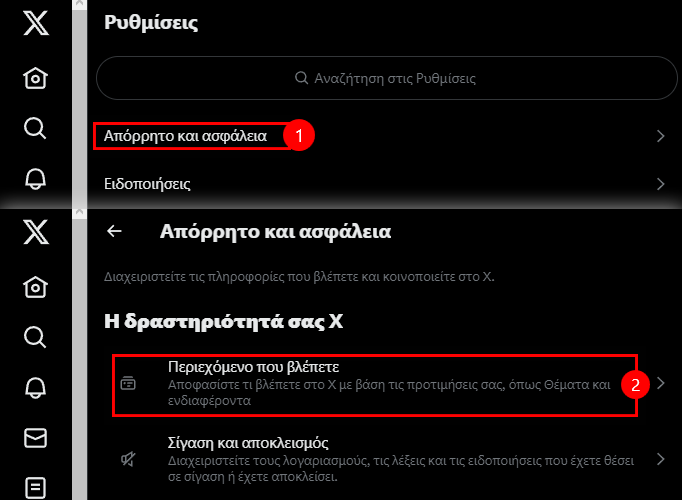
Έπειτα, επιλέγουμε το κουτάκι δίπλα στο “Να εμφανίζονται πολυμέσα που μπορεί να περιλαμβάνουν ευαίσθητο περιεχόμενο”.
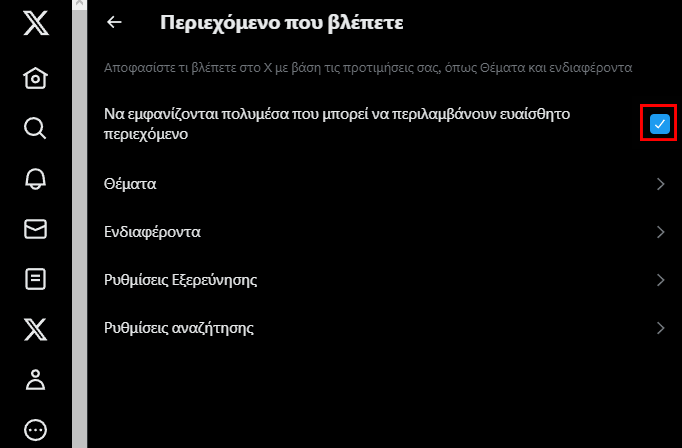
Τέλος, για να απαγορεύσουμε στο Twitter, ή X, να μπλοκάρει την εμφάνιση πιθανώς ευαίσθητου περιεχομένου στα αποτελέσματα των αναζητήσεων που πραγματοποιούμε, κάνουμε κλικ στις “Ρυθμίσεις αναζήτησης” και αποεπιλέγουμε το κουτάκι δίπλα στο “Απόκρυψη ευαίσθητου περιεχομένου”.
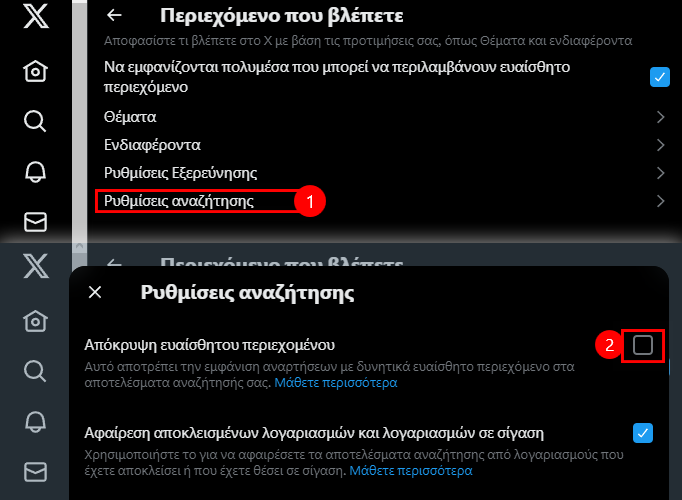
Πώς ενεργοποιώ και ρυθμίζω τον γονικό έλεγχο στο Google Play Store
Ο γονικός έλεγχος του Google Play Store είναι ένα σημαντικό εργαλείο. Μπορεί να βοηθήσει στον περιορισμό των αγορών που μπορεί να πραγματοποιεί το παιδί μας, καθώς και στο φιλτράρισμα του περιεχομένου που βλέπει στο κατάστημα εφαρμογών.
Αρχικά, ανοίγουμε την εφαρμογή του Play Store, πατάμε την εικόνα προφίλ, και μπαίνουμε στις “Ρυθμίσεις”.
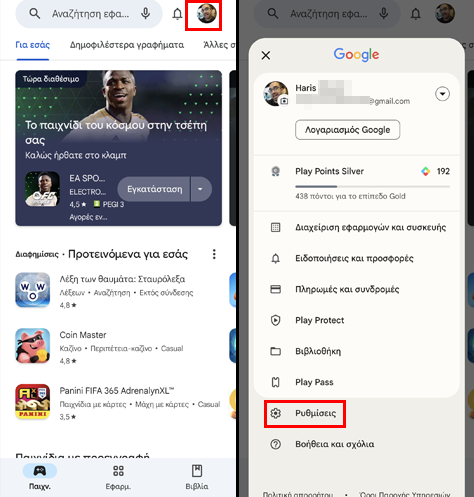
Στη συνέχεια, πατάμε στην ενότητα “Οικογένεια”, επιλέγουμε το “Γονικοί έλεγχοι”, και ενεργοποιούμε τον διακόπτη δίπλα στο “Οι Γονικοί έλεγχοι είναι ανενεργοί”.
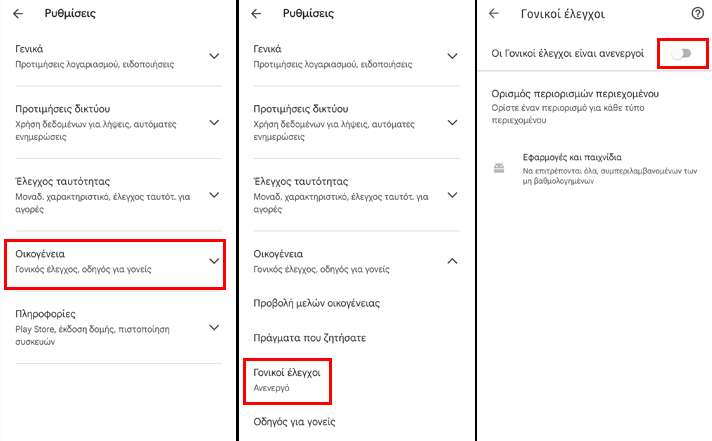
Στο πλαίσιο που θα εμφανιστεί γράφουμε ένα PIN και πατάμε “OK”. Στο επόμενο πλαίσιο, πληκτρολογούμε ξανά το PIN και πατάμε “OK”.
Αν το παιδί μας προσπαθήσει να αλλάξει τις ρυθμίσεις ή να απενεργοποιήσει τον γονικό έλεγχο, θα του ζητηθεί το PIN που ορίσαμε. Εφόσον δεν είναι σε θέση να γνωρίζει το PIN, δεν θα μπορέσει ποτέ να τροποποιήσει τον γονικό έλεγχο του Google Play Store.
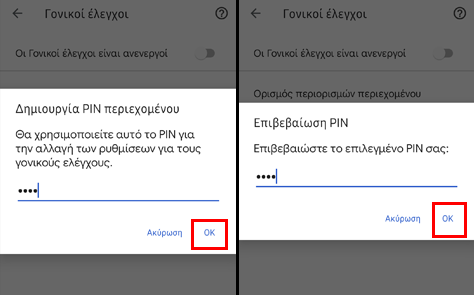
Οι επιλογές που έχουμε στη διάθεση μας εξαρτώνται καθαρά από τις εφαρμογές που είναι εγκατεστημένες στην συσκευή. Μεταξύ άλλων μπορεί να δούμε ρυθμίσεις για τις εφαρμογές, τα παιχνίδια, τα βιβλία, τη μουσικά, και άλλα.
Σε κάθε περίπτωση, η ρύθμιση “Εφαρμογές και παιχνίδια” είναι διαθέσιμη πάντα και επιτρέπει να περιορίσουμε το περιεχόμενο στο οποίο έχει πρόσβαση το παιδί μας.
Εφόσον πατήσουμε τη σχετική καταχώρηση, επιλέγουμε το επίπεδο περιορισμού που ταιριάζει στους περιορισμούς που θέλουμε να θέσουμε και πατάμε “Αποθήκευση”.
Αν επιλέξουμε για παράδειγμα το “PEGI 7”, τότε θα μπορεί να δει μόνο εφαρμογές και παιχνίδια τα οποία έχουν χαρακτηριστεί κατάλληλα για παιδιά έως 7 ετών.
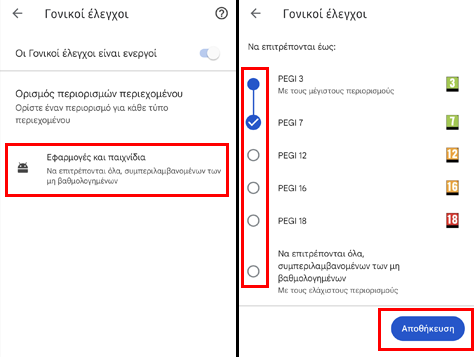
Επιπλέον, εκτός από τον περιορισμό του περιεχομένου που έχει τη δυνατότητα να βλέπει το παιδί μας, μπορούμε να εφαρμόσουμε δικλείδα ασφαλείας και στις αγορές από το Google Play Store και εντός των εφαρμογών.
Για να κάνουμε κάτι τέτοιο, επιστρέφουμε στις “Ρυθμίσεις” και πατάμε το “Έλεγχος ταυτότητας”.
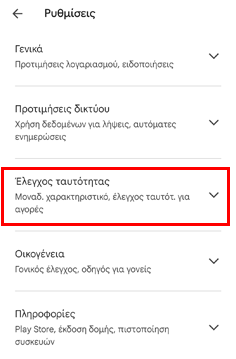
Έπειτα, πατάμε στο “Απαιτείται έλεγχος ταυτότητας για αγορές”, στο πλαίσιο που θα ανοίξει διαλέγουμε το “Για όλες τις αγορές που πραγματοποιείτε μέσω του Google Play σε αυτήν τη συσκευή”, και πατάμε “OK”.
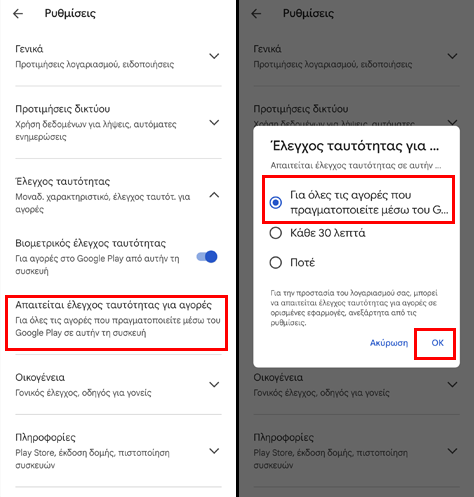
Πώς αναγκάζω τις εφαρμογές να τρέχουν με dark mode στο Android 13
Στο Android 10 η Google ενσωμάτωσε ένα ενιαίο dark mode για όλο το λειτουργικό σύστημα. Χάρη σε αυτό το χαρακτηριστικό, όλα τα μενού του κινητού και το περιβάλλον χρήστη αρκετών εφαρμογών αλλάζει σε ένα ενιαίο σκούρο θέμα.
Για να λειτουργήσει το dark mode σε κάποια εφαρμογή, θα πρέπει ο προγραμματιστής να έχει φροντίσει ώστε να είναι συμβατή με τη λειτουργία αυτή. Το dark mode είναι διαθέσιμο σε όλες τις εκδόσεις του λειτουργικού από το Android 10 και έπειτα.
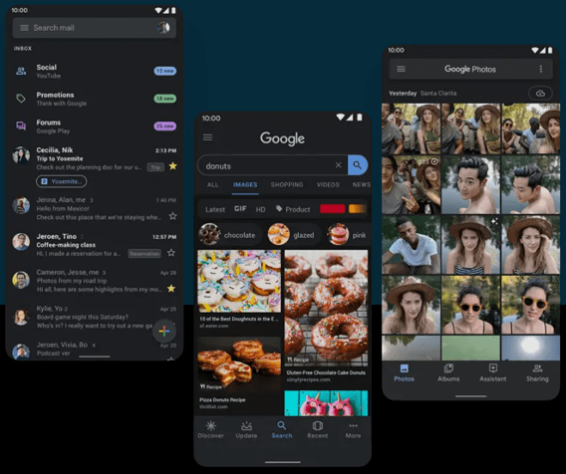
Πλέον, οι περισσότερες δημοφιλείς εφαρμογές έχουν τη δική τους ρύθμιση για dark mode. Οπότε, δεν χρειάζεται το λειτουργικό σύστημα να επεμβαίνει στην εμφάνιση τους. Ωστόσο, το ποσοστό των εφαρμογών που δεν διαθέτουν σχετική επιλογή είναι εντυπωσιακά μεγάλο.
Σε κάθε περίπτωση, στο Android 13 μπορούμε να αναγκάσουμε όλες τις εφαρμογές να τρέχουν σε dark mode. Για να κάνουμε κάτι τέτοιο πρέπει να ενεργοποιήσουμε τις “Επιλογές για προγραμματιστές”, ή “Επιλογές προγραμματιστή”, σύμφωνα με τις οδηγίες που έχουμε δώσει σε προηγούμενο QuickSteps.
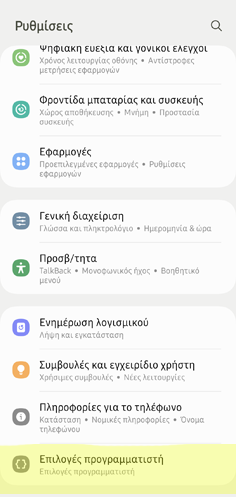
Έπειτα, μπαίνουμε στις ρυθμίσεις και πατάμε στις “Επιλογές προγραμματιστή”.
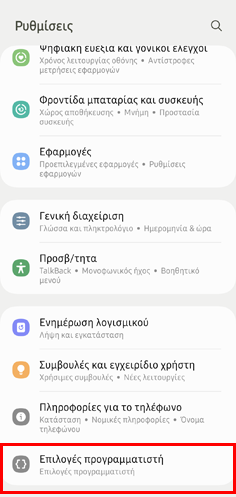
Εντοπίζουμε την “Επιβολή Σκουρόχρωμης λειτουργίας” και ενεργοποιούμε τον σχετικό διακόπτη.
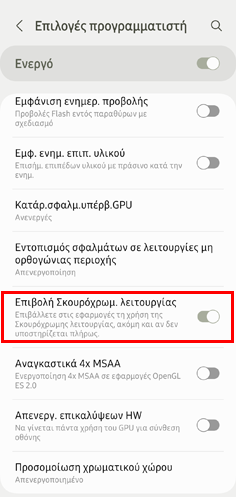
Πώς μεγεθύνω τα γράμματα σε κινητό με Android 13
Κάθε σύγχρονη εφαρμογή και λειτουργικό σύστημα έχει στόχο να κάνει το κείμενο όσο γίνεται ευανάγνωστο για τον μέσο χρήστη. Το πρόβλημα όμως είναι πως δεν έχουν όλοι οι χρήστες τις ίδιες ανάγκες όσον αφορά το μέγεθος του κειμένου. Ειδικά όταν αναφερόμαστε σε άτομα με σοβαρά προβλήματα όρασης.
Ευτυχώς, στο Android 13 υπάρχουν ειδικά εργαλεία και ρυθμίσεις που μπορούν να κάνουν τη ζωή μας πιο εύκολη. Αρχικά, πηγαίνουμε στις ρυθμίσεις και μπαίνουμε στην “Οθόνη”.
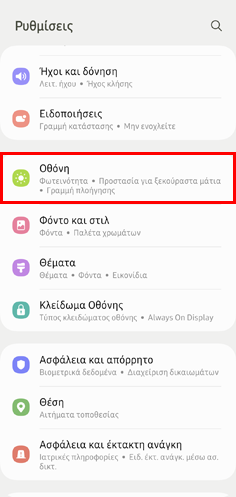
Μεταξύ των ρυθμίσεων, υπάρχουν το “Μέγεθος γραμματοσειράς και στυλ” και το “Ζουμ οθόνης”.
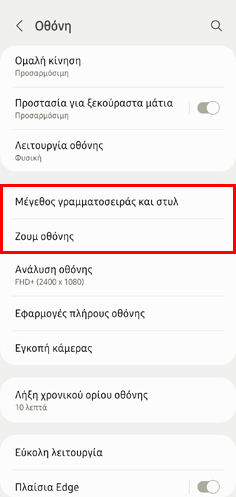
Με τη ρύθμιση “Μέγεθος γραμματοσειράς και στυλ” μπορούμε να ορίσουμε τη γραμματοσειρά και το μέγεθος που θα έχουν μόνο τα γράμματα σε όλα τα μενού του κινητού.
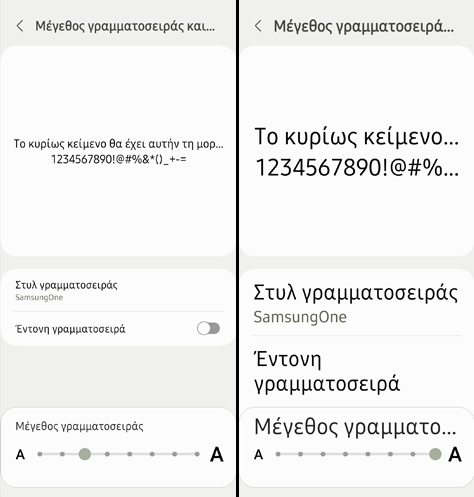
Αλλάζοντας το “Ζουμ οθόνης”, επιλέγουμε τις διαστάσεις που θα έχουν τα αντικείμενα όλων των εφαρμογών που χρησιμοποιούμε. Αυτό ίσως έχει ως αποτέλεσμα μερικές εφαρμογές να μην εμφανίζονται σωστά.
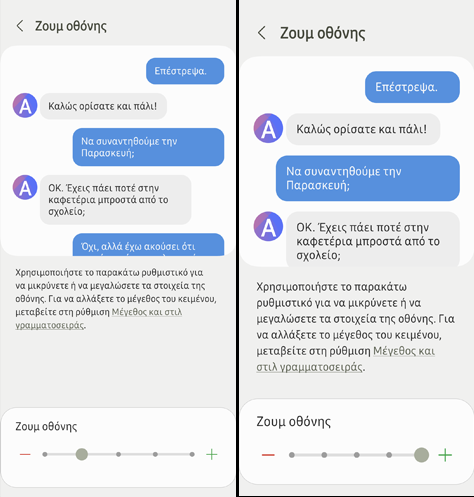
Σας άρεσαν τα QuickSteps της εβδομάδας;
Πώς σας φάνηκαν οι συμβουλές και τα κόλπα αυτής της εβδομάδας; Γνωρίζατε ή/και χρησιμοποιούσατε κάποιο από αυτά;
Έχετε να προτείνετε κάποιο δικό σας κόλπο, ή μία συμβουλή που θέλετε να μπει στη στήλη μας; Γράψτε τη στο Questions.pcsteps.gr και ίσως τη δημοσιεύσουμε σε μελλοντικό οδηγό.